“บุคคลนี้ไม่พร้อมใช้งานบน Messenger” หมายความว่าอย่างไร

เรียนรู้เกี่ยวกับสถานการณ์ที่คุณอาจได้รับข้อความ “บุคคลนี้ไม่พร้อมใช้งานบน Messenger” และวิธีการแก้ไขกับคำแนะนำที่มีประโยชน์สำหรับผู้ใช้งาน Messenger
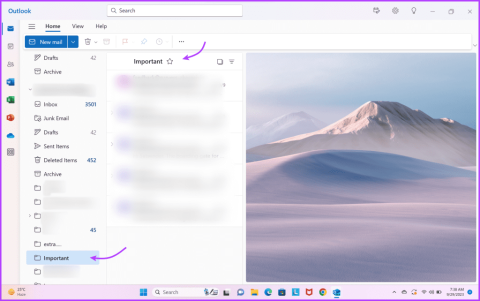
การจัดระเบียบอีเมลเป็นส่วนสำคัญในการรักษาประสิทธิผลและประสิทธิผล และโปรแกรมรับส่งเมลอย่าง Outlook จะช่วยคุณจัดระเบียบอีเมลในโฟลเดอร์ อย่างไรก็ตาม อาจเป็นปัญหาได้เมื่อคุณลืมว่าอีเมลใดถูกจัดเก็บไว้ที่ไหน แต่ไม่ต้องกังวล เราสามารถช่วยคุณค้นหาโฟลเดอร์อีเมลที่อยู่ใน Outlook ได้
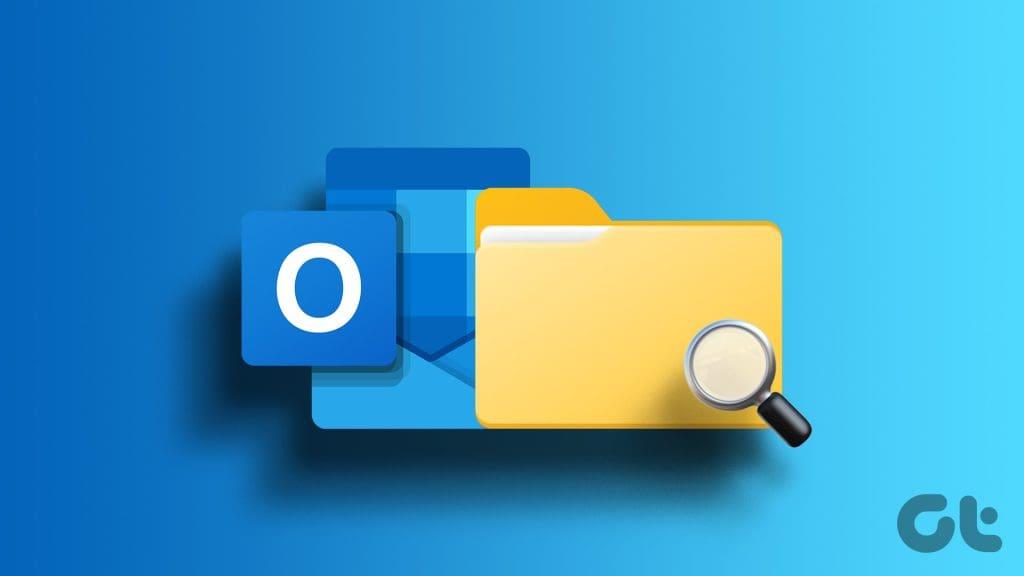
Microsoft Outlook ไม่เพียงแต่ทำให้สิ่งต่างๆ ง่ายขึ้นโดยการอนุญาตให้เราสร้างโฟลเดอร์และแยกอีเมลแต่ยังเสนอวิธีการต่างๆ ในการค้นหาตำแหน่งโฟลเดอร์อีเมลอีกด้วย ในบทความนี้ เราจะกล่าวถึงวิธีการต่างๆ ที่เป็นไปได้ ทำตาม
แม้ว่าจะเคยเป็นงานในการค้นหาโฟลเดอร์อีเมลใน Outlook แต่สิ่งต่างๆ ก็ราบรื่นขึ้นมาก นอกจากนี้ คุณไม่จำเป็นต้องไปที่คุณสมบัติของข้อความหรือทำตามขั้นตอนต่างๆ เพื่อแสดงเส้นทางโฟลเดอร์ทั้งหมด
หมายเหตุ : วิธีการที่แสดงด้านล่างจะใช้กับทั้งแอป Outlook บนเดสก์ท็อป (สำหรับ Windows และ Mac) และเมื่อคุณเข้าถึงเว็บ Outlook จากเบราว์เซอร์ที่คุณเลือก
เมื่อดูรายการอีเมล คุณจะเห็นชื่อโฟลเดอร์ที่ด้านบนของรายการได้อย่างง่ายดาย คุณยังสามารถตรวจสอบบานหน้าต่างนำทางได้ โฟลเดอร์จะถูกเน้นด้วยสีน้ำเงิน
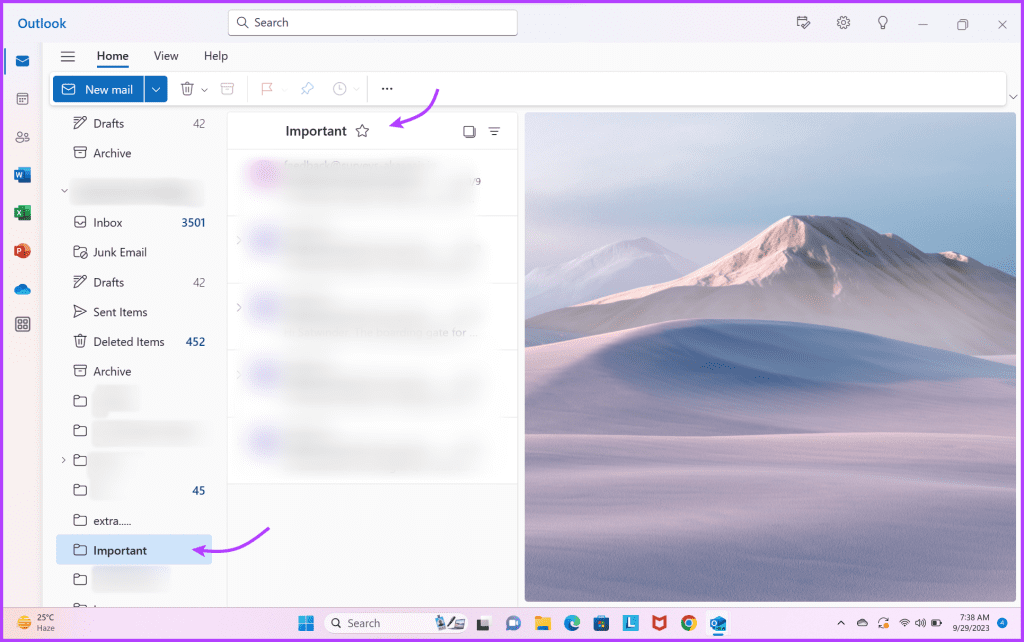
หากคุณเห็นบานหน้าต่างนำทาง เพียงคลิกไอคอนสามบรรทัดจากมุมซ้ายเพื่อดู นอกจากนี้ เมื่อคุณคลิกแถบค้นหาที่ด้านบนของหน้าต่าง เมนูแบบเลื่อนลงของโฟลเดอร์จะปรากฏขึ้น คุณสามารถดูชื่อโฟลเดอร์ของเมลได้อย่างชัดเจนที่นี่
เคล็ดลับ : หากคุณเห็นข้อผิดพลาดไม่สามารถเปิดโฟลเดอร์ใน Outlook โปรดดูคำแนะนำเพื่อช่วยคุณแก้ไขปัญหา
คุณยังสามารถค้นหาอีเมลแล้วค้นหาโฟลเดอร์ที่วางไว้ ส่วนที่ดีที่สุดคือ
Outlook ได้ทำให้งานนี้ง่ายขึ้นด้วยการเพิ่มแท็กโฟลเดอร์ในคำอธิบายเมล
หากต้องการค้นหาตำแหน่งโฟลเดอร์อีเมลใน Outlook ให้คลิกแถบค้นหาจากด้านบนแล้วพิมพ์คำค้นหา เมื่อผลลัพธ์ปรากฏขึ้น คุณจะเห็นแท็กที่มีประโยชน์ในคำอธิบายของอีเมลที่แสดงชื่อโฟลเดอร์
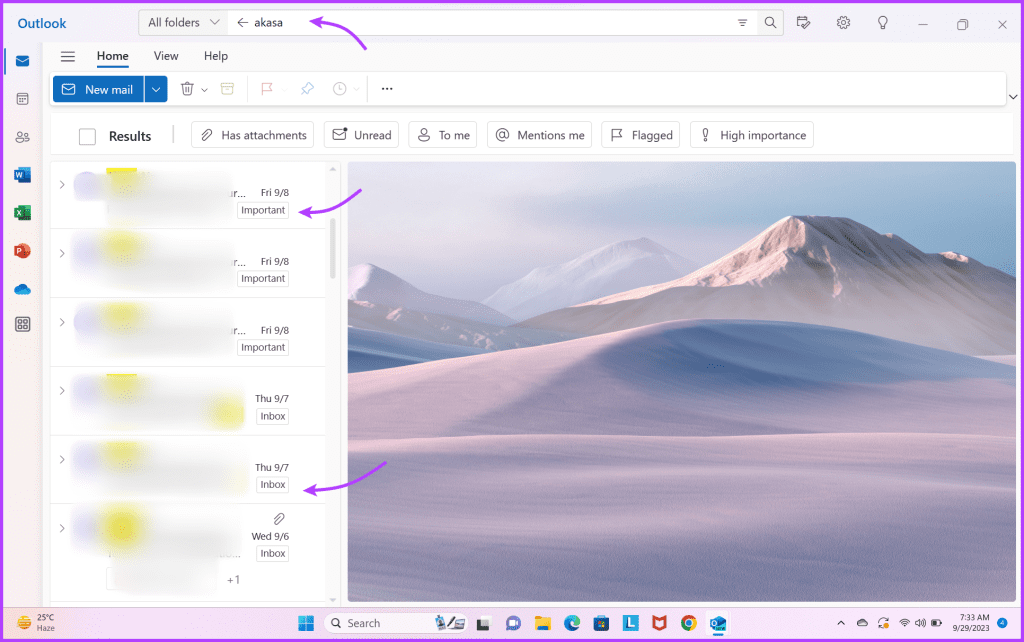
คุณยังสามารถคลิกแท็กนี้เพื่อดูโฟลเดอร์ทั้งหมดได้ ที่น่าสนใจคือ แม้ว่าคุณจะปิดการแสดงตัวอย่างข้อความแล้ว ชื่อโฟลเดอร์ก็จะยังคงปรากฏถัดจากอีเมล
ข่าวดีก็คือ Microsoft Outlook มีรูปแบบคล้ายกันสำหรับแอป iOS และ Android ไม่มากก็น้อย ดังนั้นการค้นหาว่าอีเมลอยู่ในโฟลเดอร์ใดใน Outlook จึงไม่ยุ่งยาก แม้ว่าคุณจะใช้อุปกรณ์เคลื่อนที่ก็ตาม
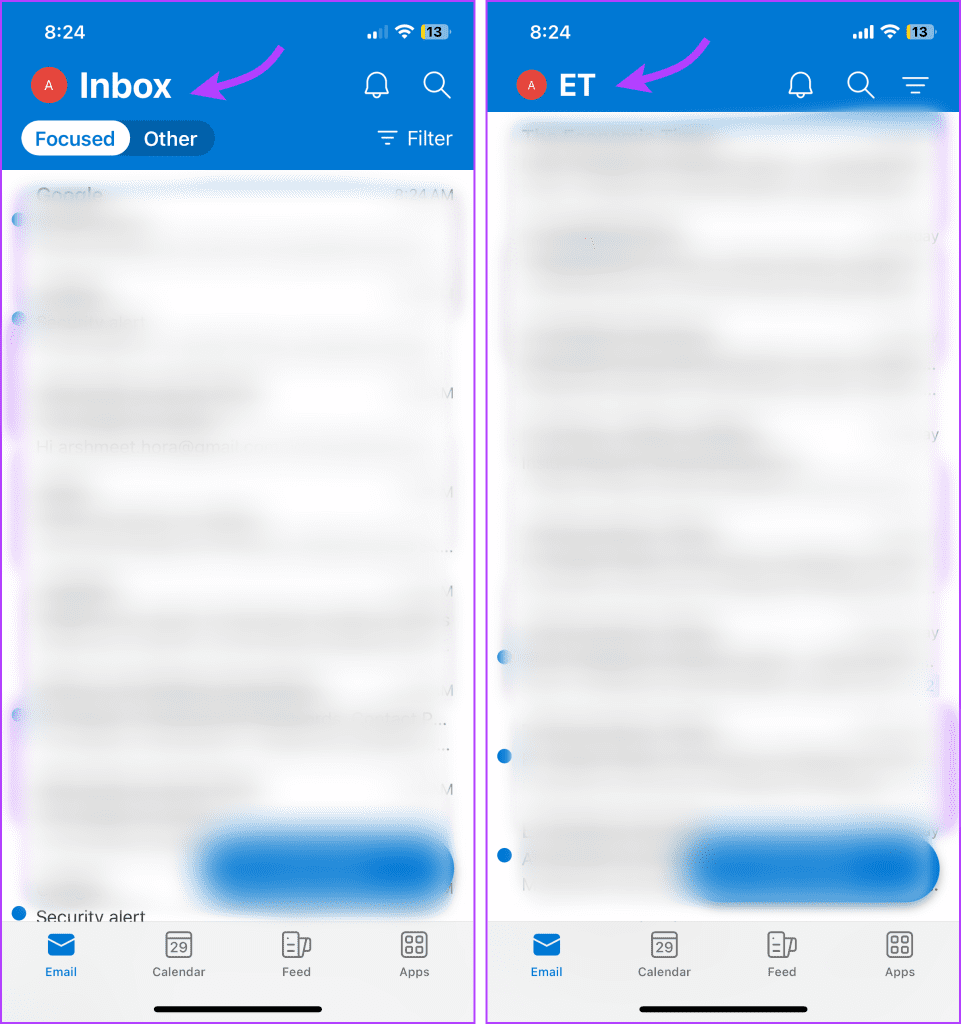
น่าเสียดายที่ฟีเจอร์เรียบร้อยนี้ใช้ไม่ได้กับแอปเดสก์ท็อปหรือเวอร์ชันเว็บ และเป็นเรื่องที่น่าท้อใจเพราะอาจเป็นการแฮ็กที่เรียบร้อยในการค้นหาโฟลเดอร์ Outlook ขณะที่คุณกำลังดูอีเมลในหน้าต่างอื่น
แม้ว่าวิธีการข้างต้นในการค้นหาตำแหน่งโฟลเดอร์อีเมลใน Outlook จะง่ายกว่าเมื่อก่อนมาก แต่ก็ยังมีช่องว่างสำหรับการปรับปรุง ประการแรก ฉันหวังว่า Microsoft Outlook จะมีแท็กโฟลเดอร์ที่ด้านบนของอีเมลที่ไหนสักแห่ง
มันจะปรากฏขึ้นในบางครั้งหลังจากที่คุณเปิดอีเมลที่ค้นหา (ดูภาพหน้าจอด้านล่าง) อย่างไรก็ตาม มันอาจเป็นเรื่องยุ่งยากหากสิ่งนั้นเกิดขึ้นกับอีเมลทุกฉบับ
การจัดระเบียบอีเมลของคุณจะเข้าถึงได้ง่ายขึ้นเมื่อคุณสามารถดูได้ว่าอีเมลเหล่านั้นถูกจัดเก็บไว้ที่ไหน สิ่งนี้ช่วยให้คุณสามารถติดตามการสื่อสารดิจิทัลและเพิ่มผลผลิตของคุณได้ ไม่ว่าคุณจะใช้แอปเดสก์ท็อป เวอร์ชันเว็บ หรือแอปบนอุปกรณ์เคลื่อนที่ การค้นหาว่าอีเมลอยู่ในโฟลเดอร์ใดใน Outlook สามารถช่วยได้มาก
หวังว่าคำแนะนำของเราสามารถช่วยคุณได้ หากคุณมีคำถามใด ๆ เชื่อมต่อกับเราในส่วนความเห็น นอกจากนี้ หากมีบางสิ่งที่ทำให้คุณหนักใจเกี่ยวกับ Outlook อย่าลังเลที่จะถามมัน
เรียนรู้เกี่ยวกับสถานการณ์ที่คุณอาจได้รับข้อความ “บุคคลนี้ไม่พร้อมใช้งานบน Messenger” และวิธีการแก้ไขกับคำแนะนำที่มีประโยชน์สำหรับผู้ใช้งาน Messenger
ต้องการเพิ่มหรือลบแอพออกจาก Secure Folder บนโทรศัพท์ Samsung Galaxy หรือไม่ นี่คือวิธีการทำและสิ่งที่เกิดขึ้นจากการทำเช่นนั้น
ไม่รู้วิธีปิดเสียงตัวเองในแอพ Zoom? ค้นหาคำตอบในโพสต์นี้ซึ่งเราจะบอกวิธีปิดเสียงและเปิดเสียงในแอป Zoom บน Android และ iPhone
รู้วิธีกู้คืนบัญชี Facebook ที่ถูกลบแม้หลังจาก 30 วัน อีกทั้งยังให้คำแนะนำในการเปิดใช้งานบัญชี Facebook ของคุณอีกครั้งหากคุณปิดใช้งาน
เรียนรู้วิธีแชร์เพลย์ลิสต์ Spotify ของคุณกับเพื่อน ๆ ผ่านหลายแพลตฟอร์ม อ่านบทความเพื่อหาเคล็ดลับที่มีประโยชน์
AR Zone เป็นแอพเนทีฟที่ช่วยให้ผู้ใช้ Samsung สนุกกับความจริงเสริม ประกอบด้วยฟีเจอร์มากมาย เช่น AR Emoji, AR Doodle และการวัดขนาด
คุณสามารถดูโปรไฟล์ Instagram ส่วนตัวได้โดยไม่ต้องมีการตรวจสอบโดยมนุษย์ เคล็ดลับและเครื่องมือที่เป็นประโยชน์สำหรับการเข้าถึงบัญชีส่วนตัวของ Instagram 2023
การ์ด TF คือการ์ดหน่วยความจำที่ใช้ในการจัดเก็บข้อมูล มีการเปรียบเทียบกับการ์ด SD ที่หลายคนสงสัยเกี่ยวกับความแตกต่างของทั้งสองประเภทนี้
สงสัยว่า Secure Folder บนโทรศัพท์ Samsung ของคุณอยู่ที่ไหน? ลองดูวิธีต่างๆ ในการเข้าถึง Secure Folder บนโทรศัพท์ Samsung Galaxy
การประชุมทางวิดีโอและการใช้ Zoom Breakout Rooms ถือเป็นวิธีการที่สร้างสรรค์สำหรับการประชุมและการทำงานร่วมกันที่มีประสิทธิภาพ.


![วิธีกู้คืนบัญชี Facebook ที่ถูกลบ [2021] วิธีกู้คืนบัญชี Facebook ที่ถูกลบ [2021]](https://cloudo3.com/resources4/images1/image-9184-1109092622398.png)





